关于基于Android上ArcGIS Server GP服务的调用,已经有前辈给出了很好的例子:
http://blog.csdn.net/esrichinacd/article/details/9231815
以及官方的帮助文档:
https://developers.arcgis.com/android/sample-code/viewshed/
详细通过仔细学习上面的内容,您也可以基本了解GP服务的使用过程。
本文我们主要将以下三部分内容:
1.学会使用使用ArcMap构建等值线GP服务模型
2.学会使用ArcGIS Server发布我们创建的GP服务模型
3.学会ArcGIS Runtime for Android下异步调用GP服务,绘制等值线
其中前两部分可本博客其他文章有详细说明可参考:
http://www.cnblogs.com/potential/archive/2012/10/27/2742355.html
这篇文章使用的是10.0的ArcGIS Server,而这里我们使用的是10.1的 ArcGIS Server,因此在此我们也会提到10.1下如何来发布我们的服务。如果您熟悉GP服务的发布过程,可直接跳转至第三部分。
第三部分的内容主要解决以下几个问题:
1.如果根据现有的坐标信息和对应的属性数据,构造相应的地理要素?例如:现在有某个省的个监测点的降雨数据(监测点经纬度,及监测点的降雨量),那么如何在地图上对这些监测点的数据进行反映?
2.如何在Android平台上根据这些监测点的数据来对整个地区进行插值呢?并将等值线添加到Android移动平台的地图中?
3.如何根据等值线的值,动态设置其不同的颜色呢?
一、使用ArcMap构建等值线的GP服务模型
既然我们要创建等值线那么,肯定需要绘制等值线的数据,即进行等值线绘制的点。而等值线又是怎么得到的呢?很简单,根据这些点的位置和其表示的值(如该店的降雨量,浓度值等)对其进行插值。插值的过程就是根据已有的点来计算某一未知区域的点的浓度值。
常用的插值方法有拉格朗日插值,克里金插值,反距离插值,样条函数插值等。一般情况下我们选择反距离和克里金插值,如果想得到非常平滑的插值结果,则可以采用三次样条插值。
插值完成之后,实际上得到的是更多的点,而绘制等值线就是将具有相同属性值的点连接起来得到等值线。通常情况下我们需要自己代码完成插值过程和追踪等值点的算法。并连接等值点。但是在ArcGIS中有内置的插值工具和等值线工具供我们使用。但是在ArcGIS中各个功能模块都是一个单独的工具,而通过上面的分析我们知道绘制等值线至少有两个过程:1.插值,2.依据插值结果绘制等值线
因此依据上面的分析我们通过ArcMap的Model Builder可以构建如下的工具模型:
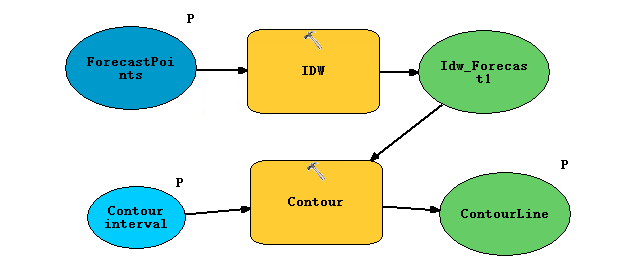
但是通常情况下上述得到的等值线有可能不会很平滑,如果需要较平滑的等值线可以再加上一个平滑工具,如:
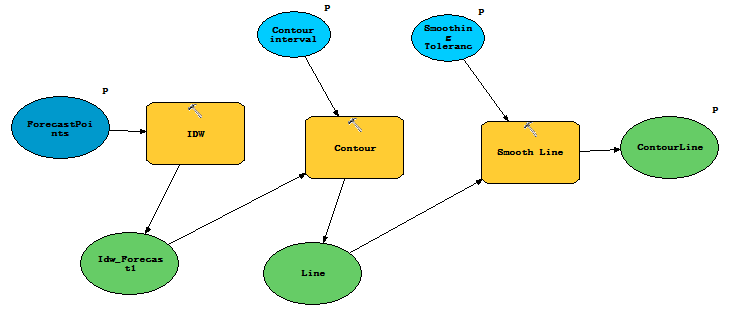
通过加上平滑工具,设置平滑容差,可以得到较为平滑的等值线。
二、 发布GArcMap构建的GP服务模型
在ArcGIS Server 10.1中,发布GP服务的方式较之前有所改变,不再是发布GP服务模型本身,而是发布在GP服务模型在ArcMap运行之后的结果,如图所示:
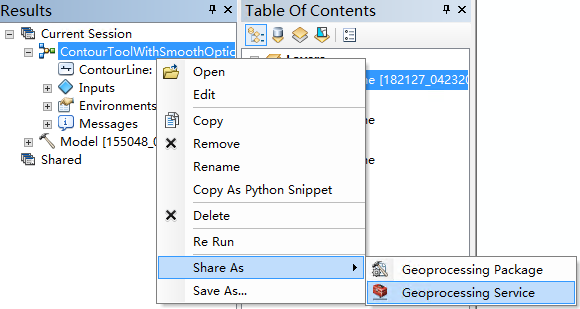
然后出现发布服务的选项:
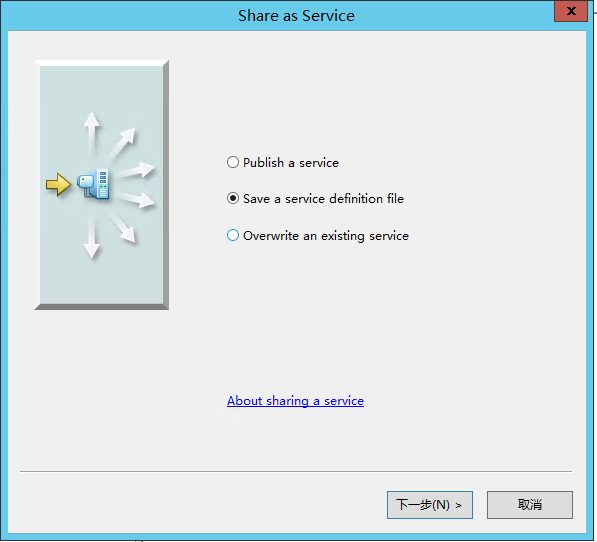
Overwrite an existing service:覆盖当前的ArcGIS Server 服务。
保存为sd文件之后,登陆ArcGIS Server Manager页面,点击发布服务:
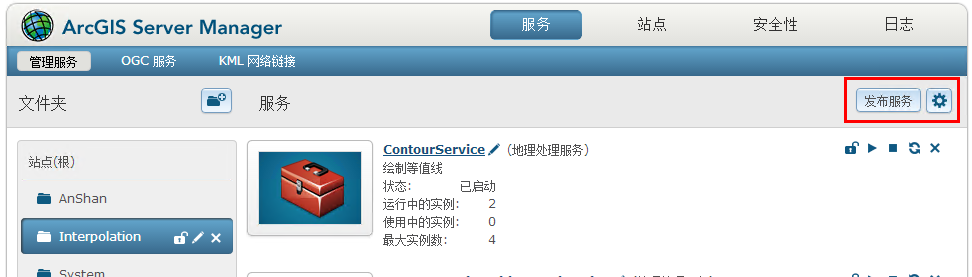
然后点击选择文件,选择之前在ArcMap中保存的服务定义文件(.sd).然后点击下一步。
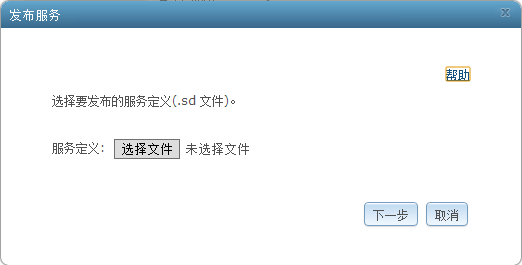
之后选择发布服务的名称,和所在服务的目录。
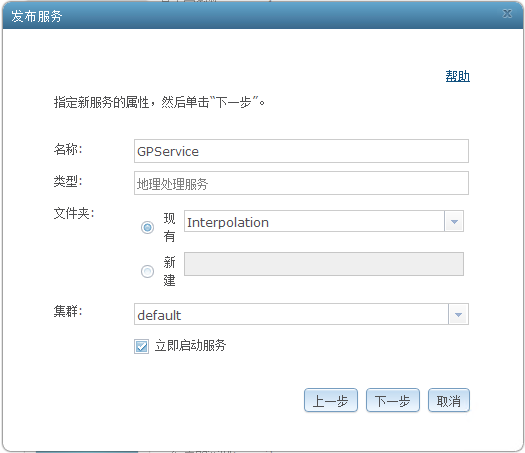
最后点击下一步,发布服务。在服务发布之后登陆服务的rest页面可以查看服务的具体参数信息:
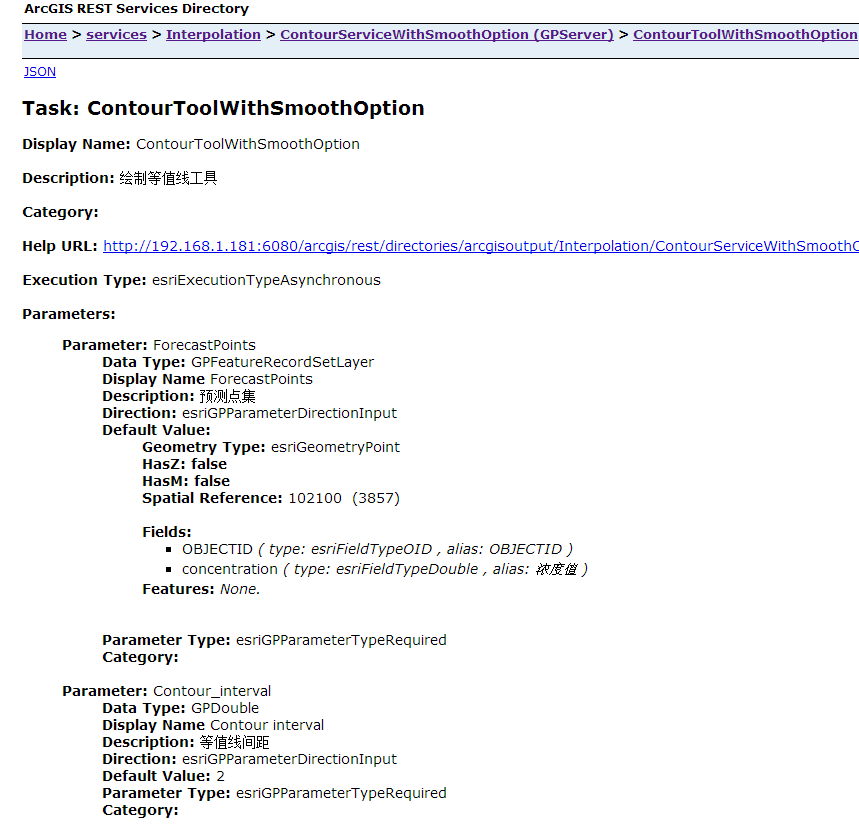
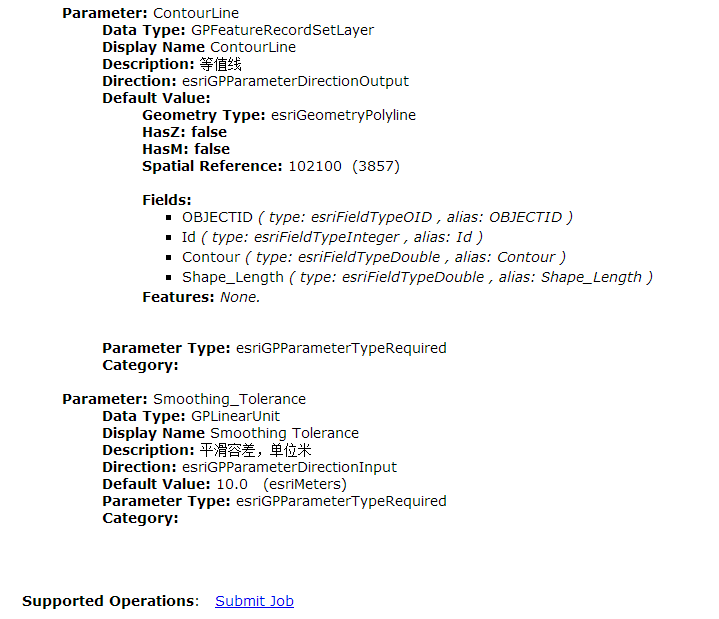
接下来我们就需要开始编码来调用我们这里的GP服务实现绘制等值线的功能。到此我们的绘制等值线的GP服务以及发布完成,接下来就是编码的过程。当然为了确保您的GP服务能够正确运行,建议在编码之前,通过ArcMap来验证一下您的GP服务。验证过程可参考之前的博文,鉴于篇幅在此不再赘述。
三、 ArcGIS Runtime for Android 调用异步GP服务绘制等值线
本文开发环境:
调试过程在真机上实现
3.1 ArcGIS Runtime for Android GP服务调用过程
首先我们需要了解GP服务的几个问题:
3.1.1.查看当前GP服务是异步还是同步
ArcGIS 的GP服务有异步和同步的两种模式,默认情况下(ArcGIS Server 10.1)使用的是异步模式。
通过REST页面的参数我们也可以知道GP服务时何种模式:

或者

Asynchronous表示的是异步模式,Submit Job也表示异步模式,他们是对应的。
3.11.2 异步和同步的区别
异步模式通常适用于模型较复杂,运行时间较长的GP服务,而同步适用于模型较简单,运行时间较短的GP服务。
3.2 ArcGIS Runtime 调用GP服务的详细过程
ArcGIS Runtime for Android 中调用GP服务的核心类是:Geoprocessor.该类封装了调用GP服务所需的方法。其中较为重要的如下表所示:
方法名称 返回值 描述 class="sympad" style="text-align: left; color: #333333; text-transform: none; line-height: normal; text-indent: 0px; letter-spacing: normal; font-family: arial, sans-serif; font-style: normal; font-variant: normal; font-weight: normal; margin-right: 2px; word-spacing: 0px; white-space: nowrap; font-size-adjust: none; font-stretch: normal; background-color: #ffffff; -webkit-text-stroke-width: 0px;">execute(List<GPParameter> parameters) GPResultResource 用于开始调用同步GP服务,GP服务执行完成之后,返回GP服务的结果 submitJob(List<GPParameter> parameters) GPJobResource用于开始调用异步GP服务,并返回本次GP服务调用的相关信息(如标示id,状态等)。和同步不同的是每一次异步调用GP服务都会生成一个jobID来标示每一次GP调用的任务,通过这个jobId我们可以找到该次GP服务调用的状态,结果。
checkJobStatus(String jobId) GPJobResource 检查指定jobid对于GP服务的当前状态,如服务是否提交,是否执行成功了,或者是否执行失败了等。 getResultData(String jobId, String parameterName) GPParameter 根据指定的jobid,获取指定的名称的GP服务结果,注意所有的GP服务参数类型都继承至GPParameter getResultImage(String jobId, String parameterName) GPParameter 获取GP服务的结果,并以图片的方式返回(GPMapImage,GPRasterDataLayer),主要用于结果地图服务
Geoprocessor构造函数有两个重载,都必须传入GP服务的地址。
下面我们以上述绘制等值线的基础为例子,来具体说明如何让调用GP服务。
通过之前绘制等值线GP服务的REST页面,我们知道请求GP服务需要三个输入参数和一个输出参数(计算结果这里即表示等值线),我们先看一看输入参数:
而在调用GP服务时,我们需要将上述的参数添加到GPParameter类的集合中(List<GPParameter>),最后调用GP服务传递的是List< GPParameter>集合。
下面我们来构造上述GP服务参数,首先我们新建一个类,取名:GPService,然后定义所所需的参数:
private static final String FORECAST = "FORECAST";// 调试标示 private Geoprocessor geoprocessor = null;// GP服务变量 private GPFeatureRecordSetLayer forecastPointFeatures = null;// 预测点要素集 private GPDouble contour_interval = null;// 等值线间距 private GPLinearUnit smoothing_Tolerance = null;// 平滑容差 private ArrayList<GPParameter> gpParameters = null;// GP服务参数集合 public static GraphicsLayer contourLineGraphicsLayer;// 等值线图层 public GraphicsLayer gridPointGraphicsLayer;// 网格点图层 private static MapView mapView = null;// MapView控件 private ArrayList<Graphic> forecastGraphicList = null;// 预测点集合 double startx, starty;// 绘制网格的起始 private Timer checkStatusTimer;// 时钟,用于轮询GP服务执行的状态
并实例化:
//实例化参数 geoprocessor = new Geoprocessor("http://192.168.1.181:6080/arcgis/rest/services/Interpolation/ContourServiceWithSmoothOption/GPServer/ContourToolWithSmoothOption"); forecastPointFeatures = new GPFeatureRecordSetLayer("ForecastPoints"); contour_interval = new GPDouble("Contour_interval"); smoothing_Tolerance = new GPLinearUnit("Smoothing_Tolerance"); gpParameters = new ArrayList<GPParameter>(); gridPointGraphicsLayer = new GraphicsLayer(GraphicsLayer.RenderingMode.DYNAMIC); contourLineGraphicsLayer = new GraphicsLayer(GraphicsLayer.RenderingMode.DYNAMIC); forecastGraphicList = new ArrayList<Graphic>(); startx = x; starty = y; //取得当前的MapView对象 setMapView(map); //设置GP服务的默认参数 contour_interval.setValue(3);//设置默认等值线间距是3 smoothing_Tolerance.setDistance(30);//设置默认容差是30 smoothing_Tolerance.setUnits("esriMeters");//设置容差单位为米
说明:10.2的ArcGIS Runtime for Android 的API中对于GraphicsLayer有了很大的改进,在声明GraPhicsLayer对象时可以指定Gphics的渲染模式,当指定为DYNAMIC时可以极大优化Graphic的加载速度,从而提高用户体验。同时为了简化整个过程,这里我们用于绘制等值线的点,以及其对于的浓度值并不是真实的数据,我们将采用代码来生成模拟的数据,具体过程是:用户输入一个点,以该点为中心生成21x41个网格点。当然换成真实数据的过程一样。下面是生成模拟数据的方法,这里我们使用了一个椭圆的函数来构造浓度值,因此我们预期的等值线应该是一个一个的椭圆,此外还需要注意的是用于预测的点要素集必须包含concentration属性,因为我们这里服务器端的GP服务是根据concentration属性来绘制等值线的。要素的的属性数据是以键值对的方式存放的。
private void CreateGrid() { int drawOrder = 1; for (int i = -10; i <= 10; i++) { for (int j = -20; j <= 20; j++) { Map<String, Object> attributes = new HashMap<String, Object>(); attributes.put("concentration", Math.pow(i, 2) / 10 + Math.pow(j, 2) / 20); attributes.put("xindex", i); attributes.put("yindex", j); drawOrder++; Graphic graphic = createGraphic(startx + i * 400, starty + j * 200, attributes, drawOrder); //网格点图层 gridPointGraphicsLayer.addGraphic(graphic); //预测点要素集 forecastGraphicList.add(graphic); } } }
在构造完所需的参数之后,我们添加集合辅助方法:
//设置等值线间距参数 public void setContourIntervalValue(double interval) { contour_interval.setValue(interval); } //设置平滑容差 public void setSmoothToleranceValue(double tolerance, String units) { smoothing_Tolerance.setDistance(tolerance); smoothing_Tolerance.setUnits(units); } //创建渐变的颜色 public int[] createColorSet() { int[] colors = new int[6]; for (int i = 0; i <= 5; i++) { colors[i] = Color.argb(254, i * 51, 255 - i * 51, 0); } return colors; } //构建用于分类渲染的样式 public ClassBreaksRenderer createClassBreaksRenderer(int[] colors, double maxValue, double minValue) { ClassBreaksRenderer contourBreaksRenderer = new ClassBreaksRenderer(); double stepValue = (Math.ceil(maxValue) - Math.floor(minValue)) / colors.length; for (int i = 0; i < colors.length; i++) { ClassBreak classBreak = new ClassBreak(); double max = (i + 1) * stepValue + Math.floor(minValue); double min = i * stepValue + Math.floor(minValue); classBreak.setClassMaxValue(max); classBreak.setClassMinValue(min); classBreak.setSymbol(new SimpleLineSymbol(colors[i], 3, com.esri.core.symbol.SimpleLineSymbol.STYLE.SOLID)); contourBreaksRenderer.addClassBreak(classBreak); } return contourBreaksRenderer; } //够着GraPhic对象,并输入指定的属性数据 public Graphic createGraphic(double x, double y, Map<String, Object> attributes, int drawOrder) { Graphic graphic = new Graphic(new Point(x, y), new SimpleMarkerSymbol(Color.BLUE, 6, STYLE.CIRCLE), attributes, drawOrder); return graphic; }
注意:在ArcGIS Runtime for Android的API中,没有单独为Graphic提供添加属性(Attributes,如果您熟悉.net下的ArcGIS api,那么您应该知道可以通过Graphic的addAttributes方法来为Graphic添加属性),由于没有类似.net下的addAttributes方法,因此在需要给Graphic添加方法时只能通过两种方式:
定义好参数以及相关的辅助方法后,下面就来完成请求GP服务的代码,定义一个StartGPService方法:
为了使得请求GP服务时不影响前台的UI线程,因此我们重新new一个线程,因为如果直接在UI线程来添加用于预测的网格点(21x41)会有卡顿的现象。
public void StartGPService() { new Thread(new Runnable() { public void run() { // TODO Auto-generated method stub CreateGrid(); // 输入要素的要素类型,必须与GP服务所对应 forecastPointFeatures.setGeometryType(Type.POINT); // 设置坐标系为102100坐标系 forecastPointFeatures.setSpatialReference(SpatialReference.create(SpatialReference.WKID_WGS84_WEB_MERCATOR_AUXILIARY_SPHERE)); geoprocessor.setOutSR(forecastPointFeatures.getSpatialReference()); geoprocessor.setProcessSR(forecastPointFeatures.getSpatialReference()); // 将裁剪要素的坐标系设置为与预测点要素的坐标系一致 forecastPointFeatures.setGraphics(forecastGraphicList); for (Graphic testGraphic : forecastPointFeatures.getGraphics()) { Log.i(FORECAST, "(" + testGraphic.getAttributeValue("xindex").toString() + "," + testGraphic.getAttributeValue("yindex").toString() + ")=" + testGraphic.getAttributeValue("concentration").toString()); } gpParameters.add(forecastPointFeatures); gpParameters.add(contour_interval); Log.i(FORECAST, "Submitting job thread is: " + Thread.currentThread().getName()); getMapView().post(new Runnable() { public void run() { // TODO Auto-generated method stub getMapView().addLayer(gridPointGraphicsLayer); Log.i(FORECAST, "ADD FORECAST POINT TO LAYER COMPLETED"); } }); submitJobandPolling(geoprocessor, gpParameters); } }).start(); }
这里的submitJobandPolling方法如下,大致过程是:
1.提交当前的GP服务请求绘制等值线。
2.提交完成之后,取得当前的请求的JobId。
3.通过Timer,同时根据当前的JobId轮询该GP服务的执行状态
4.如果GP服务执行完成,则停止轮询
5.如果GP服务执行成功,则获取GP服务的结果:getResultData(jobId,"ContourLine"),得到GPParameter
6.因为是等值线,所以结果是线要素,因此我们将GPParameter转为GPFeatureRecordSetLayer。
7.读取GPFeatureRecordSetLayer中的Graphic,即等值线
8.根据等值线的值(contour属性)分类渲染等值线。
9.将等值线图层添加到地图中
代码如下:
void submitJobandPolling(final Geoprocessor gp, List<GPParameter> params) { try { GPJobResource gpjobResource = gp.submitJob(params); JobStatus jobstatus = gpjobResource.getJobStatus(); final String jobid = gpjobResource.getJobID(); Log.i(FORECAST, "jobid " + jobid); Log.i(FORECAST, "jobstatus " + jobstatus); if (jobstatus != JobStatus.SUCCEEDED) { Log.i(FORECAST, "Start Check GP Status..."); checkStatusTimer = new Timer(); checkStatusTimer.schedule(new TimerTask() { @Override public void run() { // TODO Auto-generated method stub try { Log.i(FORECAST, "Checking Status is running..."); Log.i(FORECAST, "Polling thread is: " + Thread.currentThread().getName()); GPJobResource gpjobResource = gp.checkJobStatus(jobid); JobStatus status = gpjobResource.getJobStatus(); Log.i(FORECAST, "jobstatus " + status); boolean jobcomplete = false; if (status == JobStatus.CANCELLED || status == JobStatus.DELETED || status == JobStatus.FAILED || status == JobStatus.SUCCEEDED || status == JobStatus.TIMED_OUT) { jobcomplete = true; } if (jobcomplete) { if (status == JobStatus.SUCCEEDED) { Log.i(FORECAST, "START GETTING GP Service Result... "); GPParameter result = gp.getResultData(jobid, "ContourLine"); Log.i(FORECAST, "GETTING GP Service Result COMPLETED"); Log.i(FORECAST, "convert GP Service Result to GPFeatureRecordSetLayer"); GPFeatureRecordSetLayer resultLayer = (GPFeatureRecordSetLayer) result; Log.i(FORECAST, "convert GP Service Result Type completed"); Log.i(FORECAST, "Create Graphics from GP Service Result"); double maxContour = 0; double minContour = 0; for (Graphic graphic : resultLayer.getGraphics()) { if (Double.parseDouble(graphic.getAttributeValue("Contour").toString()) > maxContour) { maxContour = Double.parseDouble(graphic.getAttributeValue("Contour").toString()); } else if (Double.parseDouble(graphic.getAttributeValue("Contour").toString()) < minContour) { minContour = Double.parseDouble(graphic.getAttributeValue("Contour").toString()); } contourLineGraphicsLayer.addGraphic(graphic); } Log.i(FORECAST, "Create Render Colors"); int[] colors = createColorSet();// for (int i = 0; i < colors.length; i++) { Log.i(FORECAST, "Color[" + i + "] = " + colors[i]); } Log.i(FORECAST, "MAXVALUE: " + maxContour + ";MINVALUE: " + minContour); ClassBreaksRenderer classBreaksRenderer = createClassBreaksRenderer(colors, maxContour, minContour); classBreaksRenderer.setField("Contour"); classBreaksRenderer.setMinValue(0.0); contourLineGraphicsLayer.setRenderer(classBreaksRenderer); Log.i(FORECAST, "Create Graphics Completed"); Log.i(FORECAST, "Add Graphics to MapLayer"); getMapView().post(new Runnable() { public void run() { // TODO Auto-generated method stub getMapView().addLayer(contourLineGraphicsLayer); if (MainActivity.dialog.isShowing()) { MainActivity.dialog.dismiss(); } Log.i(FORECAST, "Add Graphics to map layer Completed"); } }); } else { Log.i(FORECAST, "GP failed"); } checkStatusTimer.cancel(); } } catch (Exception e) { // TODO Auto-generated catch block e.printStackTrace(); if (MainActivity.dialog.isShowing()) { MainActivity.dialog.dismiss(); } checkStatusTimer.cancel(); } } }, 1000, 2000); } } catch (Exception e) { // TODO Auto-generated catch block e.printStackTrace(); if (MainActivity.dialog.isShowing()) { MainActivity.dialog.dismiss(); } } }
到此关于GP服务的准备过程全部完成,下面我们开始编写调用的代码,有了上面的工作,下面的就很容易了:
首先我们看一下Android界面的布局:
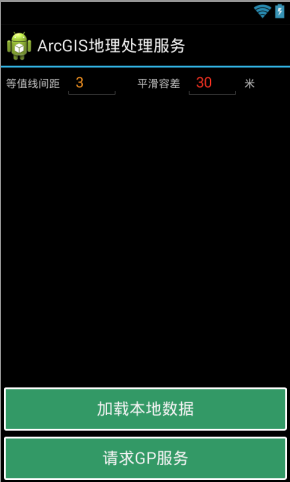
这里加载本地数据为预留功能。
然后我们实例化一个GPService对象,传入自动绘制预测点要素集所需的起点坐标和MapView对象,然后设置等值线间距和平滑容差,最后调用GP服务即可。代码如下:
if (current_Point == null) { Toast.makeText(MainActivity.this, "请先在地图上添加计算计算原点", Toast.LENGTH_LONG).show(); return; } EditText intervalEditText=(EditText)MainActivity.this.findViewById(R.id.interval_value_EditText); EditText toleranceEditText=(EditText)MainActivity.this.findViewById(R.id.smooth_value_EditText); if(Double.parseDouble(intervalEditText.getText().toString())<=0){ Toast.makeText(MainActivity.this, "等值线间隔必须大于0", Toast.LENGTH_LONG).show(); return; } if(Double.parseDouble(toleranceEditText.getText().toString())<=0){ Toast.makeText(MainActivity.this, "平滑容差必须大于0,且注意单位是米", Toast.LENGTH_LONG).show(); return; } GPService gpservice = new GPService(current_Point.getX(), current_Point.getY(), mMapView); gpservice.setContourIntervalValue(Double.parseDouble(intervalEditText.getText().toString())); gpservice.setSmoothToleranceValue(Double.parseDouble(toleranceEditText.getText().toString()), "esriMeters"); dialog= ProgressDialog.show(MainActivity.this, "绘制等值线...", "正在请求GIS服务....請稍後!"); gpservice.StartGPService();
最后等待我们的等值线出来吧。
最后的效果图:
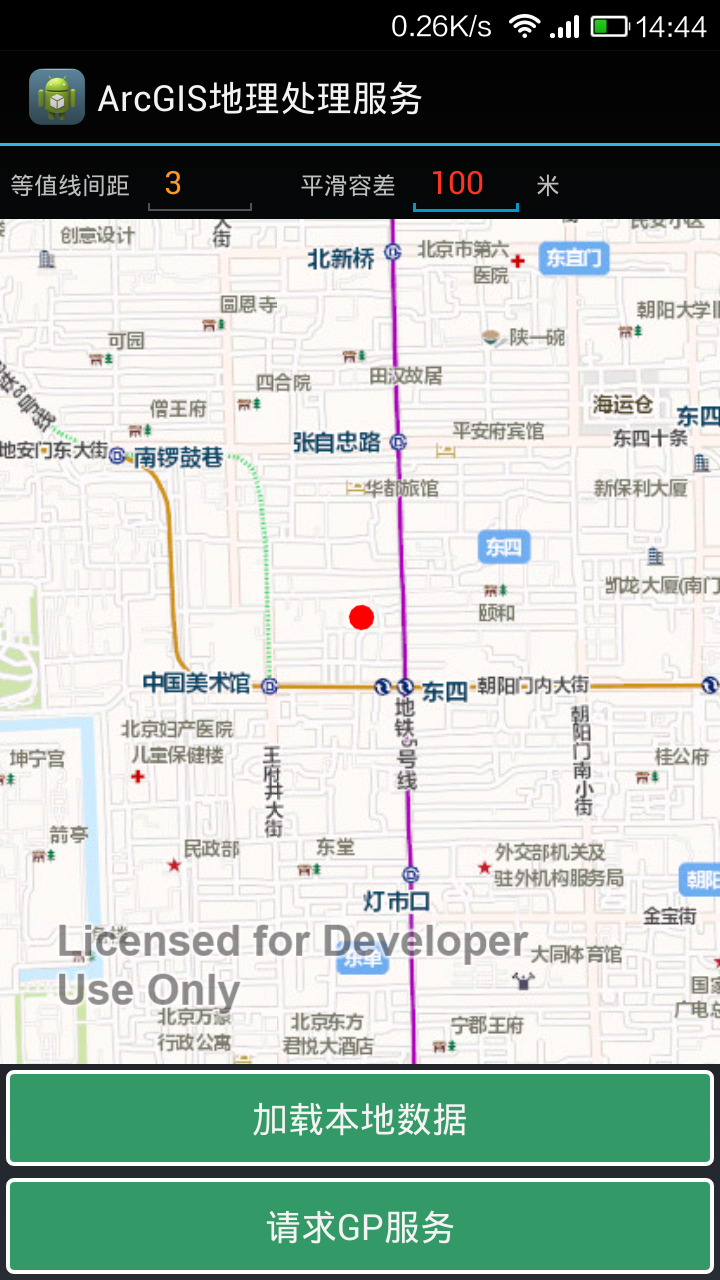
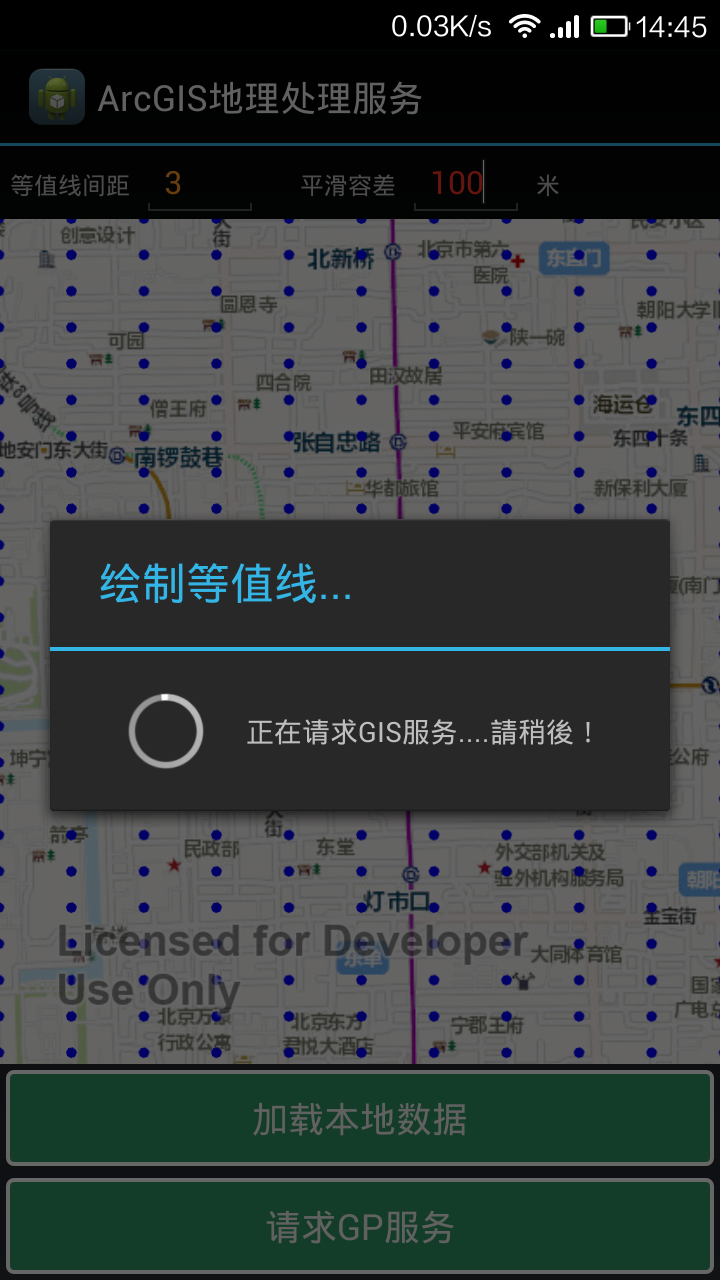
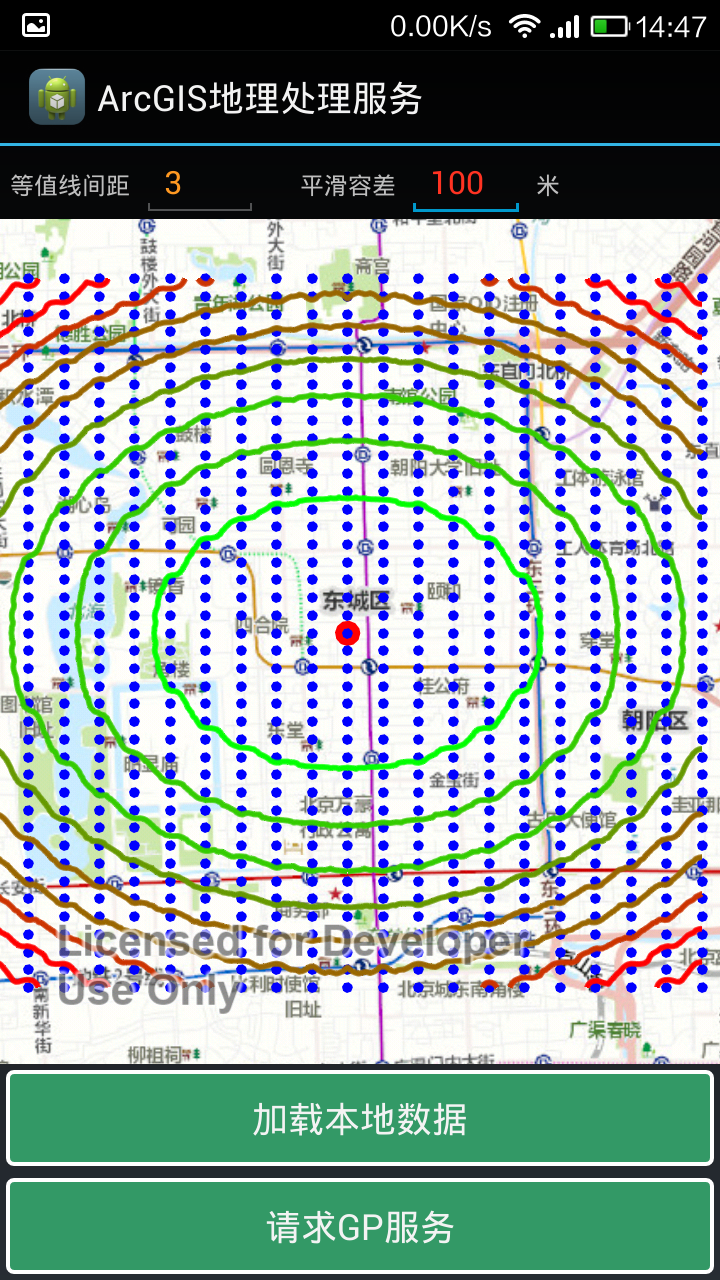
总结:
关于GP服务,实际上无论Java平台还是C#平台,无论Silverlight,Flex还是JavaScript,无论Window Phone 还是Android(IOS没有了解过,不是很清楚,屌丝没有苹果机真啊....)他们调用GP服务的过程基本上都是一样一样的,注意是基本上。因此多少还是有些差别,但是总体上来说都遵循这样的过程:
1.声明Geoprocessor变量,指定GP服务地址。
2.根据GP服务,声明其所需的参数,并添加到GPParameter集合(其他平台名字也行稍有不一样)
3.根据异步和同步,执行调用GP服务的方法
4.获取GP服务的结果
了解了这个过程那么您就知道GP服务该如何使用了。
一点题外话:
再次写博客,发现上一次还是一年以前,不由的感慨时间飞逝,这一年中,浑浑噩噩的感觉就过去了,然后匆匆忙忙的找了份工作,然后马上就要毕业了...留给自己的时间也已不再太多,听很多工作的朋友说工作了就身不由己了,甚至连自己的时间也不是自己的啦,所以我想趁着自己还没有被剥削自己,干点自己想干的事情...
一年了,说长不长,说短不短,失去了很多,也收获了很多,我想至少博客园收获了100个粉丝,虽然不多,但是却也是一笔不小的财富,或者这是笔者有生以来最大的粉丝群了。因此我想既然写了这个博客,那么就得继续努力,就得坚持。
最后感谢您能读完这篇博文,因为它确实长了点,但是还是希望您能有所收获,希望或多或少能帮助您解决遇到的问题,也希望您继续关注我的博客,如果您觉得好就点个赞,有什么建议也欢迎您留言一起讨论...
欢迎转载,版权所有:博客园,Mr|Right
本文地址:http://www.cnblogs.com/potential/p/3684076.html